El error de activación de Windows 0XC004F009 son los problemas comunes de Windows que enfrentan los diferentes usuarios de PC con Windows. Este es un problema muy frustrante, ya que cuando se enfrenta hace que el dispositivo sea más lento que antes. Muchos usuarios encontraron este problema en diferentes versiones del sistema operativo Windows.
Generalmente, este problema ocurre cuando los usuarios intentan insertar una clave de licencia válida que se utilizó anteriormente en una computadora diferente. Aparte de esto, el código de error se produjo cuando el sistema operativo Windows no es seguro y los archivos del sistema no responden o comienzan a faltar, y los usuarios de Windows 7 lo enfrentan comúnmente.
Cuando se trata de licencias por volumen, este código de error está relacionado con una computadora habilitada para MAK en una empresa. Una de las razones es que la PC no se activó a pesar de que estaba conectada a la Enterprise. La segunda razón es que cuando el dispositivo nunca se conectó con la empresa y el período de gracia expiró antes de que se activara la PC.
Causas comunes detrás del código de error 0XC004F009
Hay muchas razones posibles detrás del error de activación de Windows 0XC004F009. Algunos de ellos son:
- Debido a la corrupción en el sistema de Windows.
- Debido a una infección de virus o malware, ya que esto corrompe o daña los archivos de Windows.
- Eliminación imperfecta de la aplicación.
- Debido a controladores de dispositivo dañados, desactualizados o instalados incorrectamente.
- Instalación o desinstalación del archivo de Windows de forma incorrecta.
- Instalación inconclusa del archivo.
Entonces, estas son las posibles razones responsables del error de activación de Windows 0XC004F009. Ahora, siga las posibles soluciones que se indican a continuación para resolver este problema.
Solución 1: Activar Windows por teléfono: es posible activar Windows por teléfono. Esto funciona en dos casos, uno cuando el consumidor compra una clave de Windows para uso personal y el segundo cuando es una clave MAK. Ambos pasan a través de los servidores de activación de Windows.
Para hacer esto, presione la tecla de Windows + R, luego escriba ‘ms-settings: activación’ para Windows 10 o ‘slui’ para una versión anterior de Windows y presione Entrar para abrir el menú de activación.
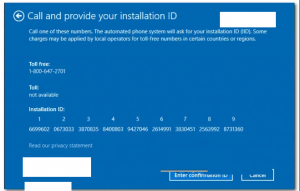
Después de que finalmente llegue a la pantalla de activación del teléfono, continúe y llame al número que se proporciona allí y use el sistema automatizado según las instrucciones.
Si este método no funciona, pase a las siguientes soluciones.
Solución 2: Instalación de todas las actualizaciones de Windows pendientes: los usuarios pueden encontrar este problema debido al hecho de que le falta una actualización de seguridad clave que Microsoft ha enviado para parchear un exploit de activación.
Por lo tanto, la razón por la que puede encontrarse con este problema es una actualización de seguridad que falta y que debe instalarse antes de que su instalación de Windows pueda aceptar y verificar una nueva clave de licencia. Para instalar todas las actualizaciones de Windows pendientes, siga las instrucciones a continuación:
Presione Win + R> escriba “ms-settings: windowsupdate” y toque enter para abrir la pantalla de actualización de Windows de la aplicación de configuración.
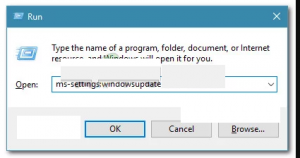
Una vez dentro, haga clic en Buscar actualizaciones y luego siga las instrucciones en pantalla para instalar todas las actualizaciones pendientes
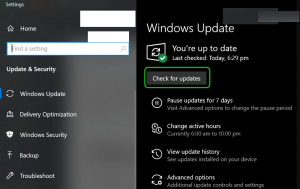
Una vez que se instalen todas las actualizaciones, reinicie su sistema para ver si 0XC004F009 está arreglado.
Solución 3: Aumente el período de gracia: este método es bastante útil para muchos usuarios de Windows afectados para simplemente aumentar el período de gracia de su copia activada en Windows. Sin embargo, necesitará una clave de Windows original para comprarla e ingresarla incluso después de aumentar el período de gracia.
También es posible que tenga una clave MAK pero aún no la haya activado. Es posible que el código de activación ya haya caducado y no lo hayas notado antes. Por lo tanto, siga los pasos que se mencionan a continuación para extender el período de gracia:
Presione Win + R para abrir el cuadro de diálogo de ejecución> escriba regedit y toque Enter para abrir el Editor del Registro.
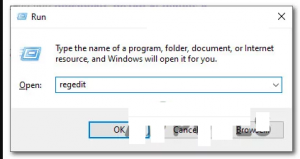
En la sección Editor del registro, HKEY_LOCAL_MACHINE \ SOFTWARE \ Microsoft \ Windows \ CurrentVersion \ Setup \ OOBE \ mediabootinstall.
Una vez que esté en la clave o ruta especificada, cambie el valor a mediabootinstall a 0 y guárdelo.
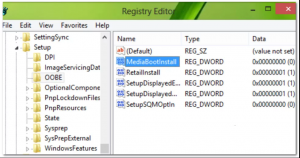
Ahora, abra el símbolo del sistema y escriba slmgr -rearm y luego presione Entrar para ejecutarlo.
Finalmente, reinicie su computadora para cambiar los efectos correctamente.
Soluciones recomendadas para reparar el error de activación de Windows 0XC004F009
Incluso después de aplicar las soluciones mencionadas anteriormente, no puede resolver este problema, entonces aquí tiene una solución fácil para usted. Utilice la herramienta de reparación de PC. Esta es una herramienta de reparación avanzada que le sorprenderá con su rendimiento. Analizará su PC, detectará los errores y los resolverá automáticamente.
